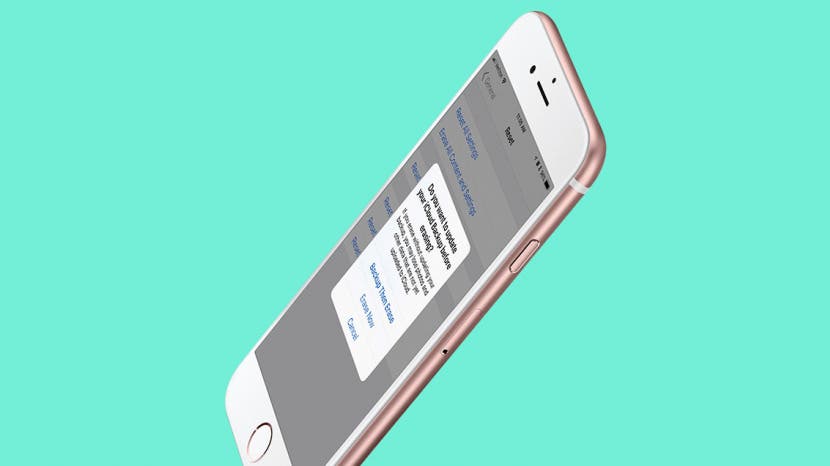
iCloudバックアップから削除されたメッセージを復元する方法と、大切なiPhoneのテキストメッセージを取り戻すためのその他のヒントをご紹介します。 iPhoneのストレージ容量を増やしたいと思ったことがある人は、メッセージアプリのファイルがかなり大きいことに気づき、iPhoneでメッセージを削除する方法を考えたことがあるかもしれません。 次に問題になるのは、容量を確保するために保存するつもりだったテキストを勢い余って削除してしまった後で、削除したテキストメッセージを復元する方法です。 幸いなことに、削除したテキストメッセージを復元する方法があるので、公式に息を吹き返すことができます。 iPhoneで削除されたテキストを復元するには、実はいくつかの方法があります。 ここでは、iPhoneで削除されたテキストメッセージを見つけて復元する、いくつかの迅速かつ簡単な方法をご紹介します。
関連しています。 How to Search Your Message History on Your iPhone: iMessage, Facebook, and Whatsapp
Recover Missing Messages from Facebook, WhatsApp, or Messages
探しているテキストやiMessage、Facebookメッセージ、WhatsAppメッセージを削除したとは思えない場合、それらの失われたメッセージを見つけるために実行できるさまざまな手順があります。 古いWhatsAppメッセージを検索したり、Facebookメッセージを検索したり、テキストメッセージを検索したりと、かなりスピーディーに行うことができます。
iPhone Lifeの「今日のヒント」ニュースレターにご登録いただくと、時間を節約してiPhoneやiPadを最大限に活用するためのヒントを毎日お届けします。
iCloud Recoveryで削除されたメッセージを復元する方法
iCloudのバックアップは、iPhoneから削除されたテキストメッセージを復元するのに最適な方法です。 定期的にiPhoneをiCloudにバックアップしていれば、この方法を使って削除したテキストメッセージを取り戻すことができるはずです。 まだしていない人は、定期的にiCloudのバックアップをするべきです。
- 「設定」アプリを開きます。
- 上部の「名前」の下にある「Apple ID」「iCloud」「iTunes」をタップします。


- iCloudをタップ
- 下にスクロールしてiCloud Backupをタップします。
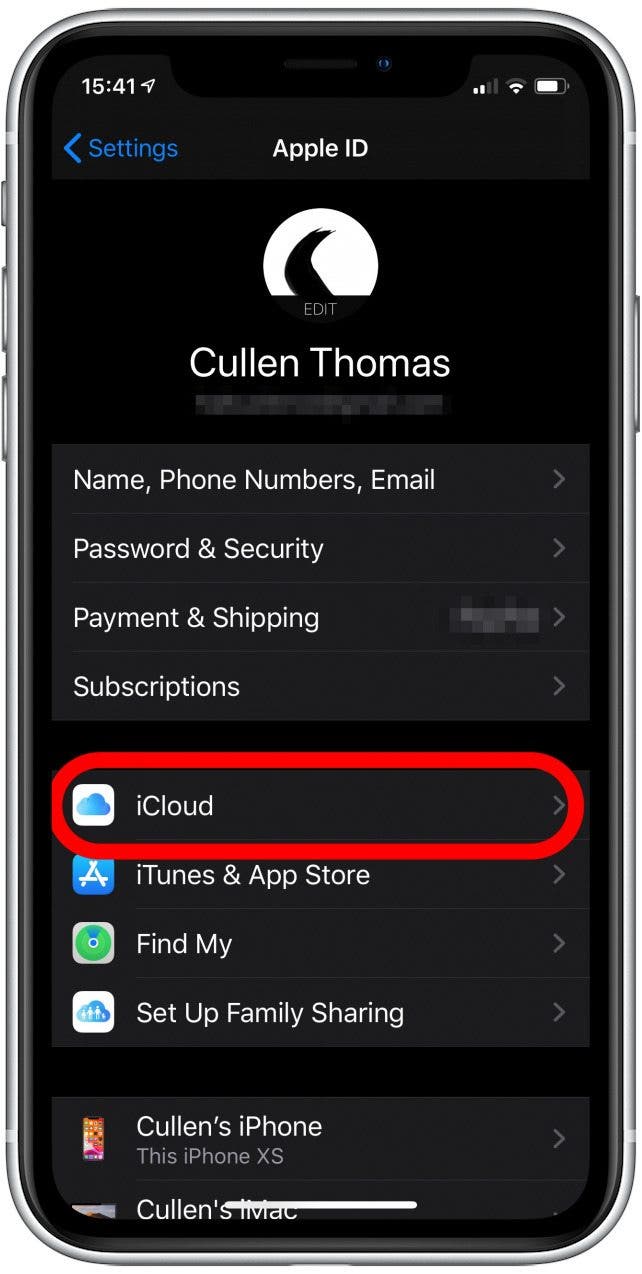
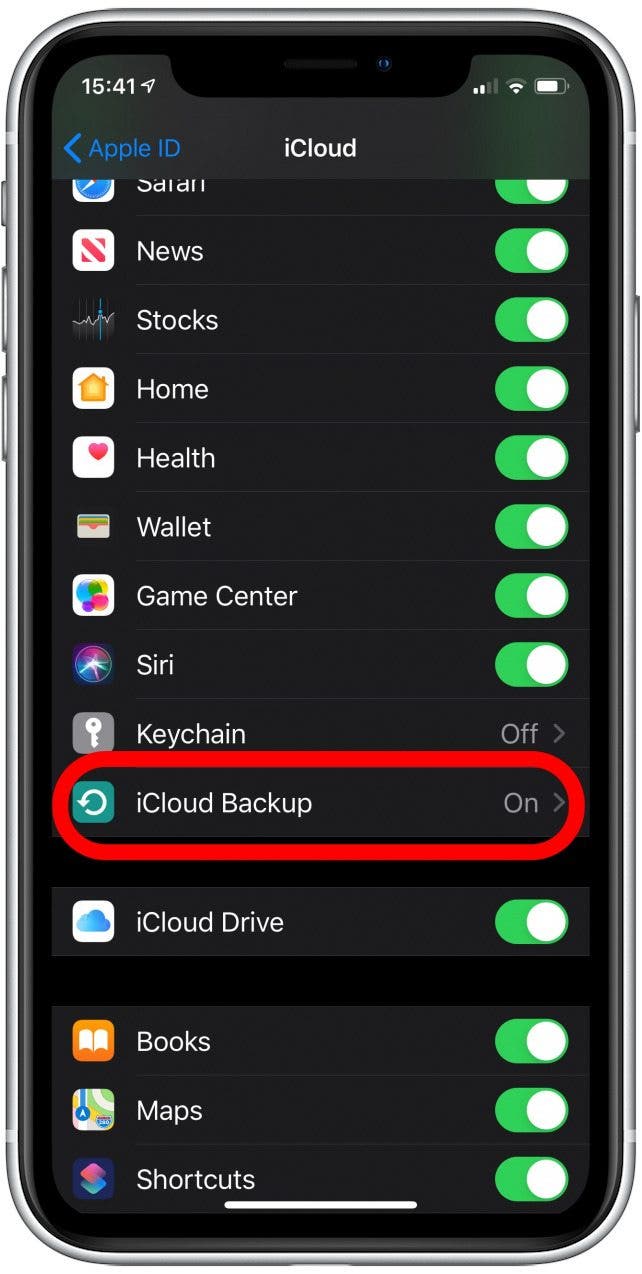
- ここで、最後のバックアップの時刻が、戻したいテキストを削除する前か後かを確認します。
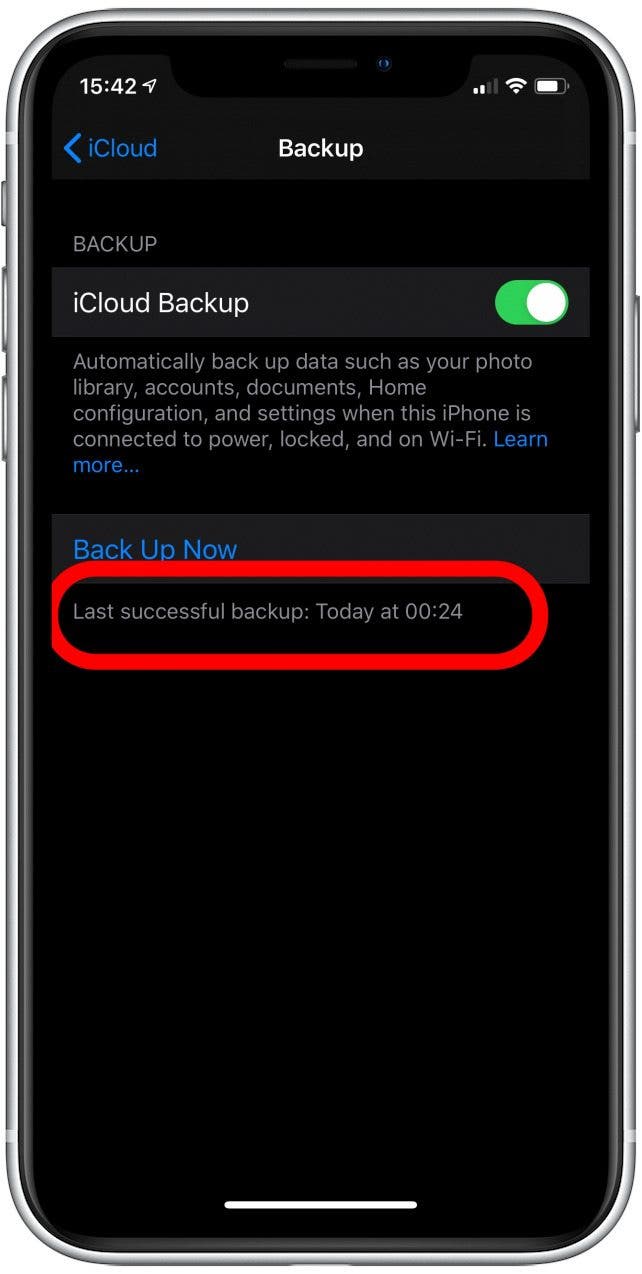
iCloudのバックアップがテキストメッセージの削除より前であれば、幸運です。
- 「設定」アプリを開きます。
- 「一般」をタップします。

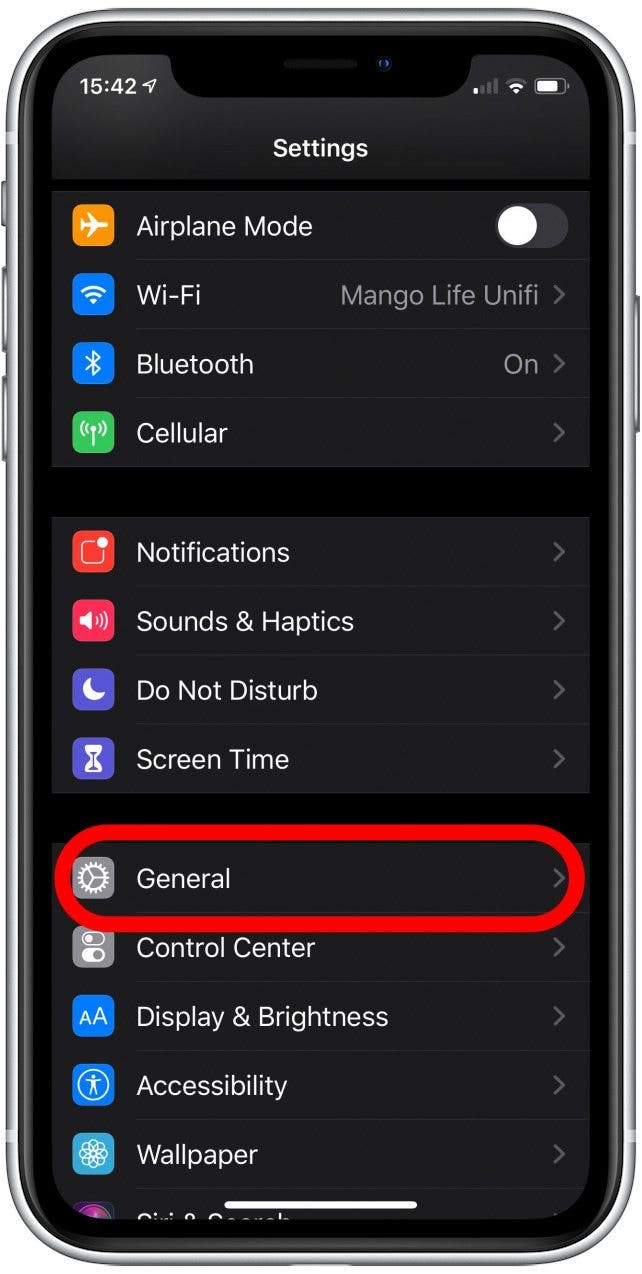
- 「リセット」を選択します。
- 「すべてのコンテンツと設定を消去」を選択します。
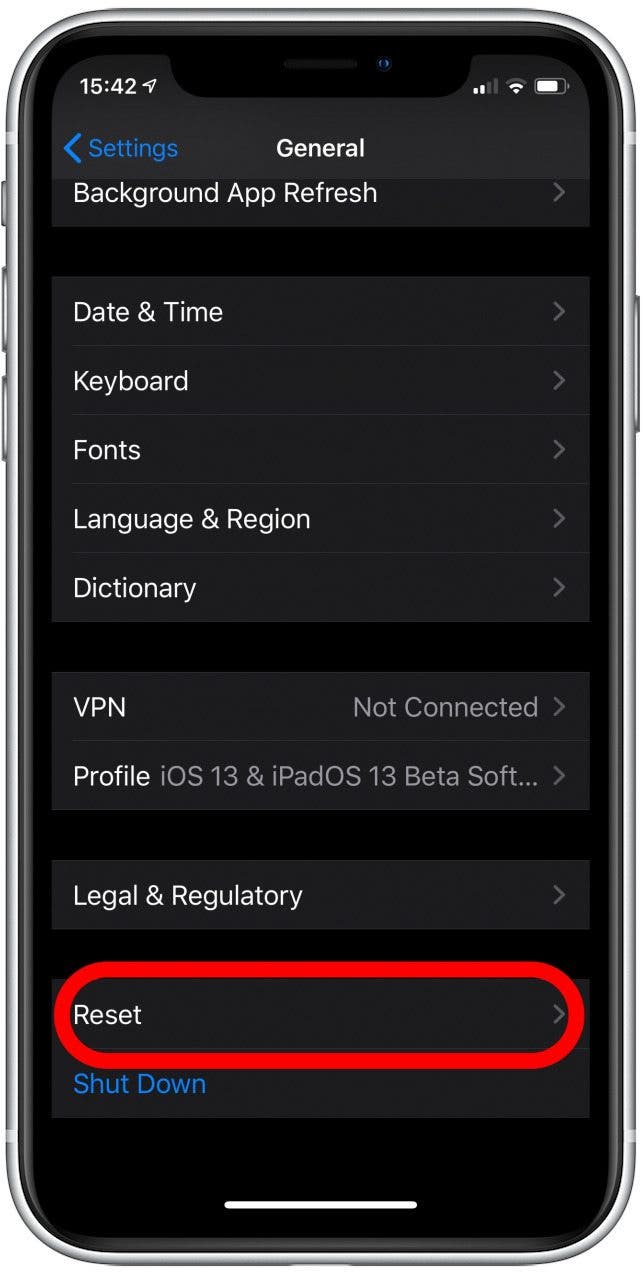

- ポップアップした確認メニューで、2番目のオプションを選択します。 今すぐ消去」を選択します。 バックアップしてから消去」を選択しないことが重要です。そうしないと、以前のバックアップが失われ、削除されたテキストメッセージを復元することができません!
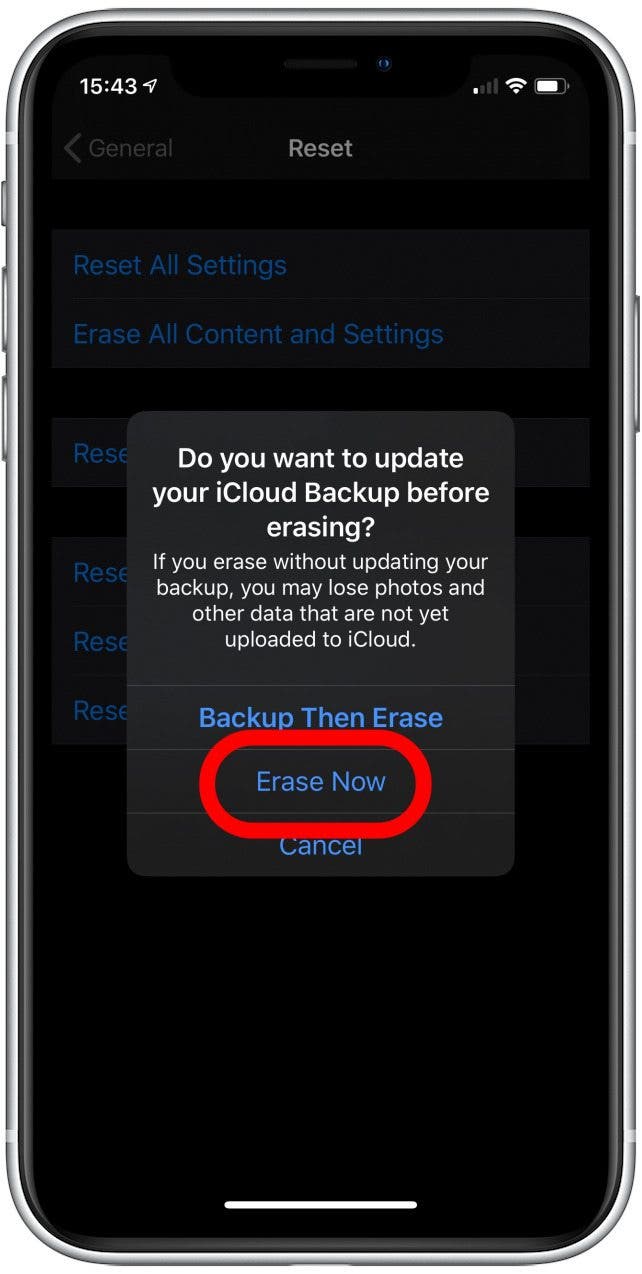
これであなたのiPhoneは完全に消去され、新しいデバイスであるかのように開始されます。
- Apps & Dataのページで、「iCloudバックアップから復元」を選択します。
- iCloudバックアップから要求されたパスワードを入力し、iCloudにサインインします。
- 「バックアップを選択」に進み、iCloudで利用可能なバックアップのリストから選択します。 開始前に確認したバックアップ以外にも、さらに古いバックアップが選択されている場合があります。 テキストメッセージが削除される前の、最も新しいものを選択してください。 バックアップが古ければ古いほど、そのバックアップが作成された後にiPhoneに追加した他の重要なデータが含まれていない可能性が高いことに留意してください。
iPhoneで削除されたテキストメッセージを復元する方法。 コンピュータから復元する
削除されたテキストメッセージを復元する前の方法がうまくいかなかった場合でも、心配する必要はありません。 iCloud上のバックアップから復元するのと同様に、コンピュータへの定期的なバックアップを行っていれば、ローカルのバックアップを介して保存されたメッセージにアクセスできるはずです。 このため、iCloudの自動バックアップを有効にしている場合でも、iPhoneを定期的にコンピュータにバックアップすることをお勧めします。
PC/Macの同期プロセスのこの機能を無効にしている可能性があるので、ここでテキストメッセージにアクセスできない場合は、それが原因かもしれません。
- まず、「iPhoneを探す」機能を無効にする必要があります。
- 「iPhoneを探す」機能がオンの状態では、iTunesのバックアップを復元することはできません。
- 「設定」アプリを開き、
- これまでと同様にApple IDをタップします。


- 「iPhoneを探す」をタップします。
- 「iPhoneを探す」をタップします。
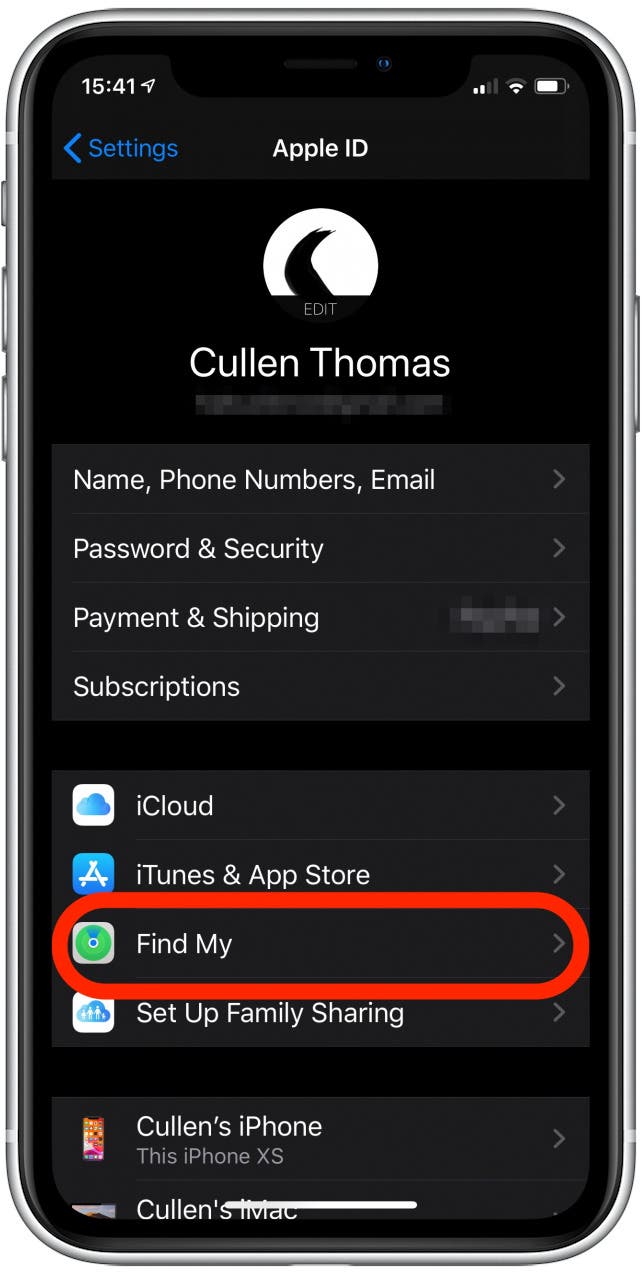

- 「iPhoneを探す」をオフにします。 Apple IDのパスワードを入力する必要があります。
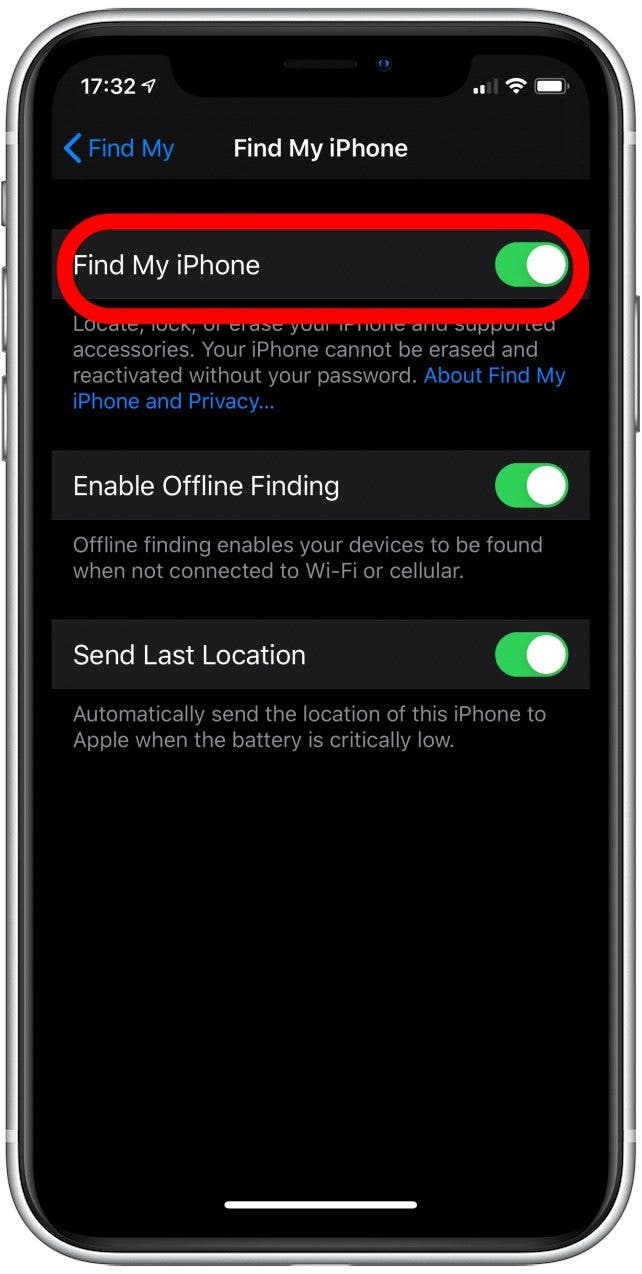
- 次に、iPhoneをいつも同期しているパソコンに接続します。 古いバージョンのmacOSをお使いの方やPCをお持ちの方は、iTunesから復元します。
FinderからiPhoneを復元する(macOS Catalina)
- iPhoneをMacに接続すると、Finderの「場所」に表示されるはずです。 それをクリックします。
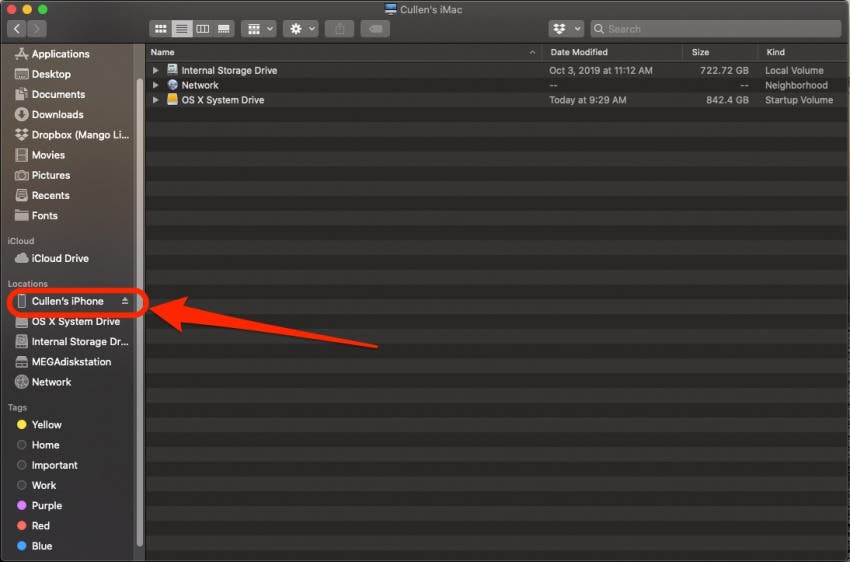
- 「バックアップの管理」をクリックすると、コンピュータ上のバックアップの一覧が表示されます。
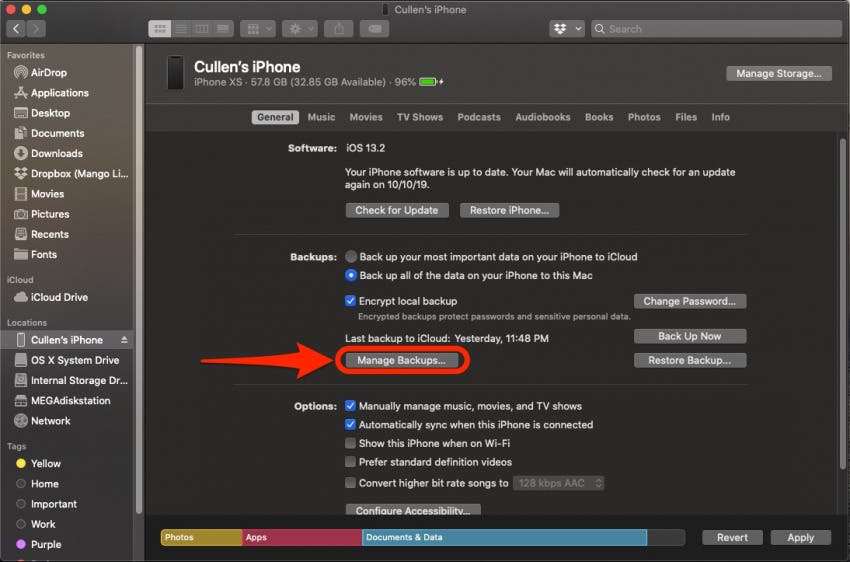
- リストをチェックして、バックアップが、テキストメッセージを削除する前ではなく、送信した後に作成されていることを確認します。 そして「OK」をクリックします。
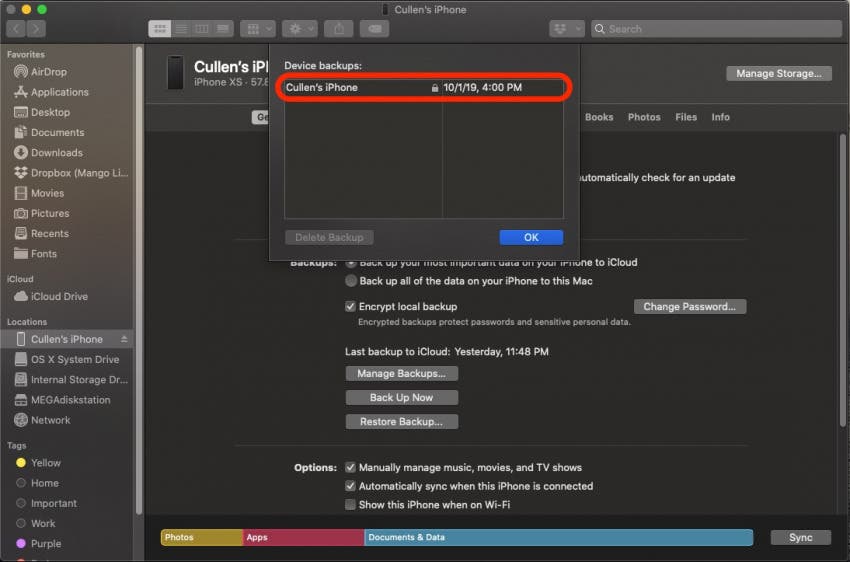
- これで復元を実行する準備が整いました。 iPhoneを復元…」をクリックします。
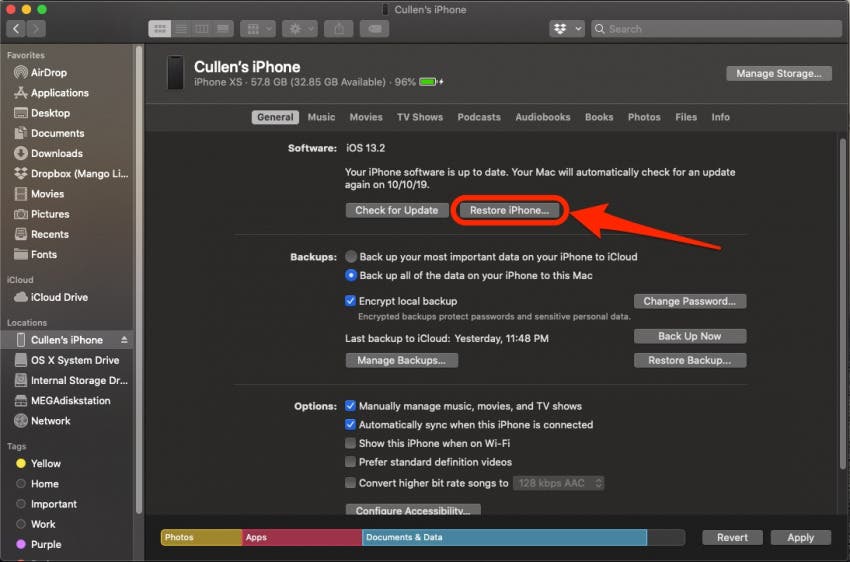
- このプロセスは、特にバックアップが大きい場合は時間がかかります。 バックアップがテキストメッセージの送信後、削除される前に作成されていれば、これでテキストメッセージを復元できます。 画面の指示に従って操作すれば、iPhoneはバックアップされた状態に復元されます。
iTunesでiPhoneを復元する(PC & macOS Mojave & 以前)
- iPhoneをいつも同期しているコンピューターに接続します。
- iTunesが起動していなければ自動的に開きます。
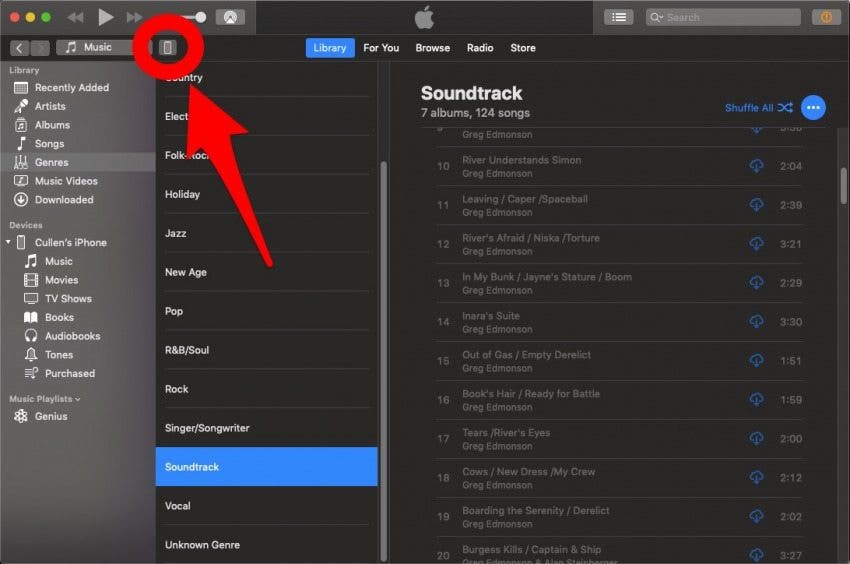
- 左上のメディアカテゴリドロップダウンの隣にある電話のアイコンをクリックします。
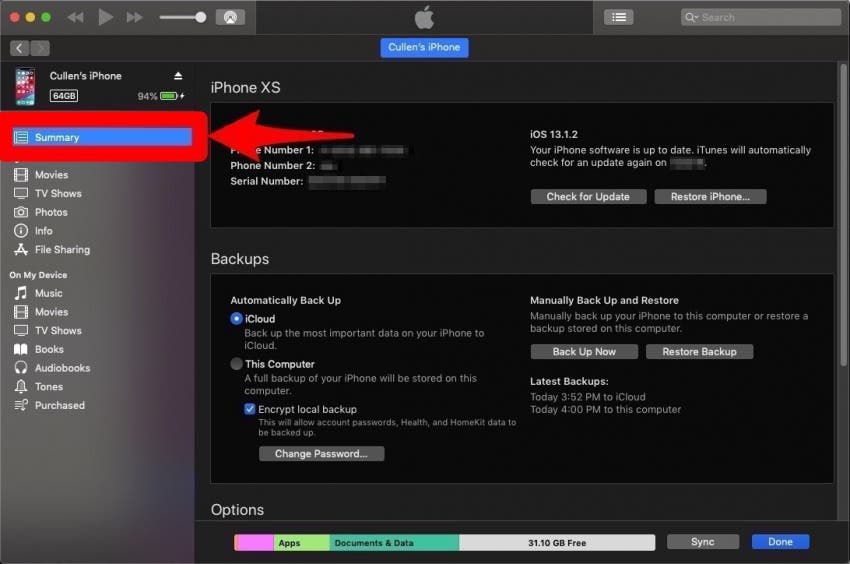
- 削除されたテキストメッセージを含め、iPhoneからバックアップされたデータを取り戻すには、「バックアップの復元」をクリックする必要があります。 このオプションがグレーアウトしている場合は、バックアップの設定をiCloudから「このコンピュータ」に変更する必要があるかもしれません。
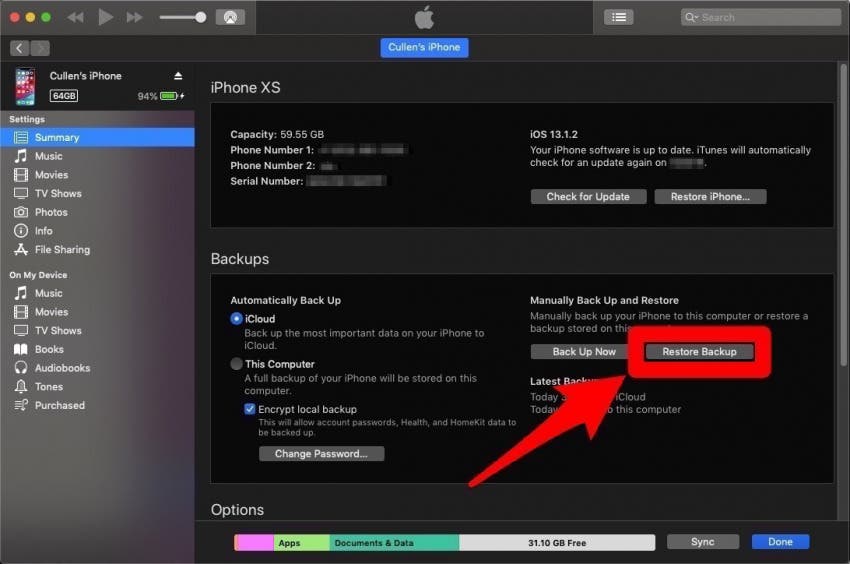
- 携帯電話やMacに多くのデータを保存している場合、このプロセスには時間がかかることがあります。 iTunesは復元のために最新のバックアップデータのみを保存します。
- テキストメッセージを削除してからiTunesとの同期を行っていない場合は、この方法でメッセージアプリに消えたメッセージを復元することができます!
削除したテキストを復元する。 携帯電話のサービス プロバイダーに連絡する
場合によっては、携帯電話のサービス プロバイダーに連絡することで、削除されたテキスト メッセージを復元することができます。 上書きされていない、または更新されていないバックアップにアクセスできる場合があります。
電話で問い合わせをする際には、テクニカルサポートを依頼してから、担当者と話してもらう必要があります。 また、カスタマーサービスの担当者と話す際には、礼儀正しく、合理的な態度で接することが大切です。
Restore Deleted Text Messages: サードパーティ製アプリ
これは、iPhone上で削除されたテキストメッセージを取得するための最後の手段であり、私が使用する最初の選択肢ではありません。
個人的には、削除されたテキスト メッセージを復元するためにこれらのアプリを使用することは躊躇します。
個人的には、削除されたテキストメッセージを復元するために、これらのアプリを使うことを躊躇しますが、もしあなたが本当に困っているのであれば、オンラインで良い評価と人気を得ているものがいくつかあります。 iMobieのPhoneRescueはiPhoneとAndroidデバイスの両方に対応するプラットフォームがあり、Tenorshare iPhone Data Recoveryは有料版と無料体験版があり、WonderShare Dr.Fone for iOSも無料体験版と有料版がオンラインで利用できます。 保証はありませんし、これらのアプリやその作成者に翻弄されることになりますので、オンラインの信頼できる情報源であっても、自暴自棄になって飛びつく前に慎重に検討する必要があります。